有不少用户在工作的时候习惯性的将文件放在桌面上,方便自己进行查看,但是可能容易将其误删,我们只要在文件夹中创建一个无法删除的文件就可以了那么如何设置Win10文件夹不可删除呢?为此小编就给大家详细介绍一下Win10设置文件夹无法删除教程,感兴趣的小伙伴快来看看吧。
1、右击桌面空白处选择"新建"一个"文件夹"。
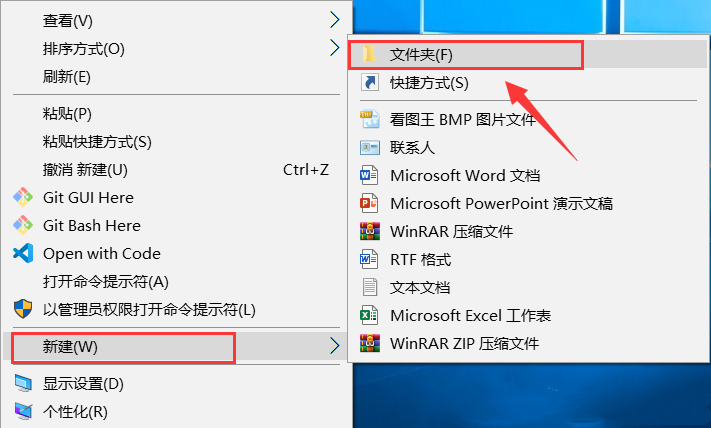
2、接着双击打开刚刚新建的文件夹,右击选择"新建"一个"文本文档"。
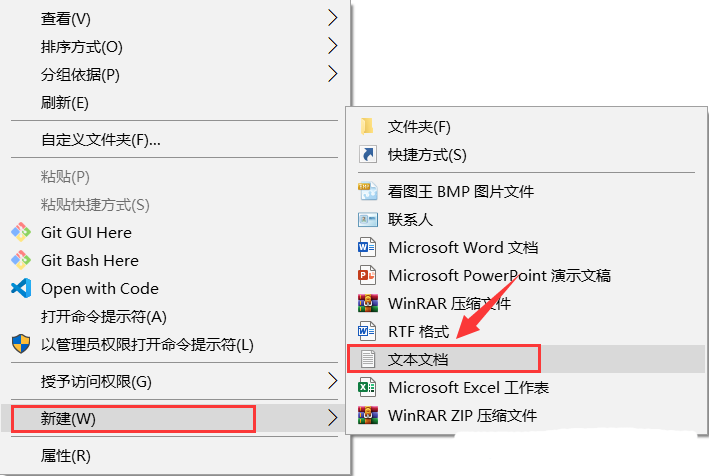
3、接着选中文本文档右击选中"属性"打开,并进入到"安全"选项卡中。
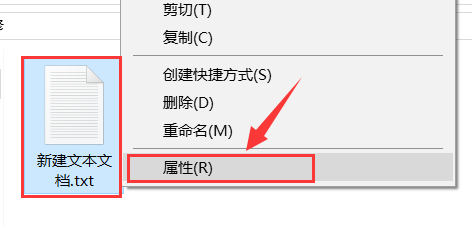
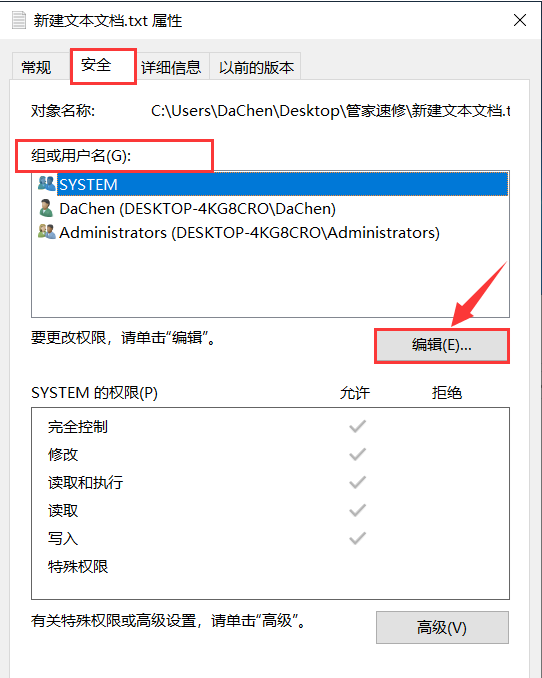
4、选择"组或用户名"下面的每一项,都在"完全控制"右侧将"拒绝"勾选上,点击确定保存。
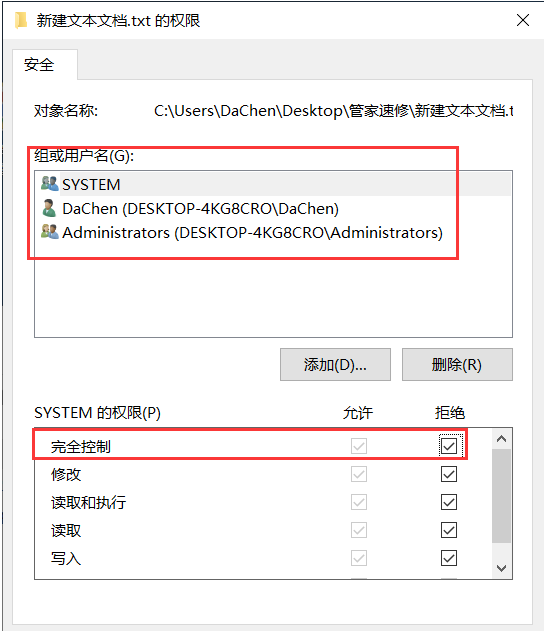
5、最后在弹出的提示窗口中点击"是"即可。

6、这时我们可以尝试一下删除新建的文件夹。
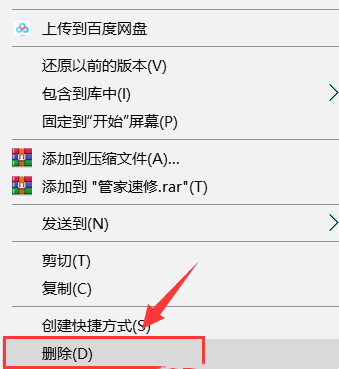
7、会弹出拒绝访问提示,需要提供管理员权限才可以删除,点击"继续"按钮。
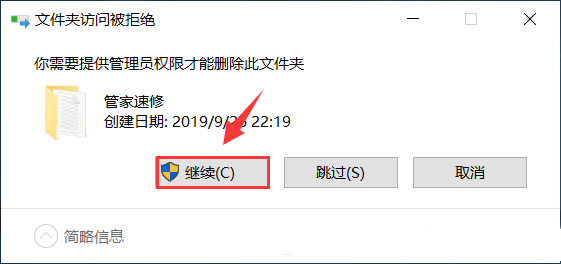
8、还是显示无法删除,因为权限不够。

以上是如何设置Win10文件夹不可删除的详细内容。更多信息请关注PHP中文网其他相关文章!




